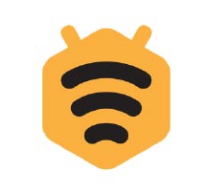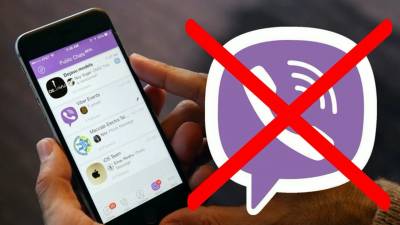Нередко владельцы смартфонов пользуются также персональными компьютерами для выполнения различных задач. Устройства достаточно хорошо дополняют друг друга. Как подключить телефон к компьютеру?
Этот вопрос возникает если нужно перебросить файлы с одного девайса на другой, при использовании смартфона для подключения к интернету и в некоторых других случаях. В статье разберемся с имеющимися способами подключениями и связанными с ними нюансами.
Способы подключения телефона к ПК
Существует несколько способов, как подключить телефон к ПК. Самый простой вариант воспользоваться проводом и интерфейсом USB. Но он не всегда удобен. Современные мобильные гаджеты позволяют также подключаться к устройству и без проводов с помощью Bluetooth или Wi-Fi.
Важно. Для использования беспроводного подключения необходимо наличие соответствующего адаптера не только в смартфоне, но и в компьютере. В ноутбуки и нетбуки Bluetooth и Wi–Fi обычно устанавливают по умолчанию. А владельцам стационарных ПК часто придется позаботиться о приобретении отдельного устройства-адаптера.
Подключение через USB
Пользователям самой распространенной операционной системы Windows обычно не придется долго разбираться, как подключить телефон к компьютеру через USB и где скачать драйвера. Все необходимое ПО для работы с современными гаджетами уже есть в операционной системе, а недостающий софт может быть загружен из интернета автоматически.
Замечание. Старые устройства и кнопочные телефоны не всегда корректно опознаются операционной системой. В этом случае пользователю придется все же установить необходимые драйвера. Скачать их чаще всего можно на сайте производителя мобильного гаджета.
Для подключения ПК к телефону потребуется обычный USB-кабель. После подключения устройства Windows автоматически выполнит установку драйверов и необходимые настройки. Затем пользователь получит уведомление о готовности компьютера к работе со смартфоном и предложение провести синхронизацию данных.
Главный плюс подключения по USB – высокая скорость передачи данных. Наличие внешних помех на нее никак не сказывается. Но при большой длине шнура скорость соединения все же может падать или оно может пропасть вовсе. Рекомендуется пользоваться кабелями длинной не более 1,8 метра.
Замечание. Если планируется использовать смартфон для доступа к интернету, сначала нужно настроить на нем USB-модем. Данную операцию можно провести в меню настроек соединений устройства.
При подключении потребуется также выбрать соответствующий режим на экране мобильного устройства. Драйвера на модем Windows обычно устанавливает самостоятельно.
Подключение через Wi–Fi
Если смартфон будет использоваться для доступа к интернету с ПК предварительно на нем нужно активировать функцию точки доступа и задать параметры (версию протокола, пароль). Разобраться, как подключить компьютер к телефону также не составит труда.
Пользователю будет достаточно выполнить подключение к сети, созданной телефоном, и указать заданный ключ (пароль). После авторизации сразу появится доступ к интернету и можно будет работать спокойно.
Важно. Возможность раздачи интернета может быть ограничена на стороне оператора сотовой связи. Этот вопрос нужно уточнять заранее в условиях тарифного плана на сайте компании, предоставляющей услуги связи, или у специалистов службы клиентской поддержки.
Немного иначе будет выглядеть процедура подключения, если требуется передать файлы через Wi–Fi на компьютер или, наоборот, на телефон. Для выполнения операции стандартных функций ОС будет часто недостаточно.
Пользователи устройств с операционной системой Андроид в этом случае могут воспользоваться приложением FTP Server. Оно распространяется бесплатно через магазин ПО Google Play. Необходимо загрузить программу, дождаться ее установки и затем запустить ее. После быстрой настройки устройства пользователю будет показан адрес для доступа к памяти смартфона. Его нужно указать в проводнике на компьютере.
Через Bluetooth
Для передачи файлов по протоколу Bluetooth нужно активировать адаптер на ПК и выполнить его настройки. Для этого нужно нажать правой кнопкой мыши на значок Bluetooth в панели задач и выбрать в меню пункт «Открыть параметры». После этого нужно разрешить обнаружение ПК при беспроводном соединении и указать папку для хранения файлов.
После настройки ПК нужно его найти на смартфоне и добавить в список доступных. Затем останется только нажать кнопку «Добавить устройство» на компьютере, выбрать мобильный телефон и ввести код, который будет показан на экране мобильного устройства.
Важно. Если планируется выходить в интернет, нужно активировать соответствующую функцию в меню смартфона. Обычно она носит название Bluetooth-модем или аналогичное.
Управление ПК с телефона
Иногда возникает вопрос как подключиться к компьютеру через телефон дистанционно. Например, это может потребоваться для быстрого скачивания забытого дома файла, управления ОС во время отсутствия дома и т. д. Классические средства, встроенные в ОС Андроид этого сделать не позволяют.
Пользователю придется для этих целей установить на компьютер и смартфон специальные программы. Самая известная из них TeamViewer. Но существуют и альтернативы. Найти их можно в магазине ПО Google Play.
Виндовс позволяет также на компьютере организовать удаленный рабочий стол с помощью встроенных средств. Но для доступа к нему также потребуется устанавливать дополнительное программное обеспечение на смартфон. Встроенные средства Андроид или iOS подобную возможность пользователю не предлагают.
Есть несколько вариантов, как подключить телефон к компьютеру. Пользователь может выбрать наиболее удобный для себя самостоятельно с учетом имеющегося оборудования на ПК. Чаще всего проще подключиться через USB-кабель или Wi–Fi, т. к. подключение через Bluetooth имеет серьезные ограничения по скорости передачи данных.